Забытый пароль — головная боль для любого владельца компьютера. Некоторые считают, что пароль нельзя восстановить, и предпочитают переустанавливать всю систему, чтобы вернуть ее в работоспособное состояние. Это не так — пароль можно сбросить, и в этой статье вы узнаете, как это сделать. Если пароль забыл один из пользователей компьютера, то его может сбросить и создать заново администратор. Но что делать, если пароль забыл сам администратор?

Статьи по теме:
- Как удалить пароль администратора
- Как сломать пароль на компьютере
- Как отменить пароль при входе в систему
Вам понадобится
- программа Windows miniPE edition
Инструкция
Вы можете изменить пароль, войдя в систему в безопасном режиме. При загрузке компьютера нажмите F8, в появившемся списке выберите безопасный режим (Safe Mode). В безопасном режиме имеется встроенная учетная запись администратора, войдите через нее. Эта учетная запись не потребует пароля.
Как запустить программу без прав администратора
Затем зайдите в Панель управления в раздел управления учетными записями и выберите пользователя, которому вы хотите изменить пароль. Введите новый пароль и нажмите ОК. После перезагрузки и запуска системы в обычном режиме изменения вступят в силу.
Также можно изменить и сбросить пароль с помощью командной строки.
Откройте «Пуск», в нем откройте «Выполнить». Введите команду cmd, чтобы открыть командную строку. В командной строке введите команду control userpasswords2 и нажмите ввод. Вы увидите меню управления учетными записями, группами и их паролями. Выберите пользователя, которому нужно сменить пароль и снимите галочку в разделе «требовать ввод имени и пароля».
Затем смените пароль на новый. Чтобы сбросить пароль, но не вводить нового, оставьте разделы для пароля пустыми.
Если средства самого Windows не помогают, воспользуйтесь сторонними программами, например, восстановить забытый пароль учетной записи администратора может аварийно-восстановительный диск (пример — Windows miniPE edition).
Чтобы загрузочный диск заработал, при запуске компьютера войдите в BIOS (клавишей Del или Tab) и установите CD, как загрузочное устройство. После того, как программа диска запустится, пройдите по следующему пути: miniPE > Programs > System Tools > Password Renew. Укажите путь к папке Windows и обновите существующие пароли пользователей. Выберите из предложенного списка нужных пользователей и измените их пароли, а затем подтвердите изменения кнопками Install и OK. Перезагрузитесь и проверьте корректность изменений.
- как снять пароль с компьютера
Совет полезен?
Статьи по теме:
- Как удалить пароль учетной записи
- Как убрать пароль при включении компьютера
- Как снять пароль админа
Комментарии 1
написал(а) 8 декабря 2012
Спасибо все помагло,два дня искал,а все оказалось просто СПАСИБО ОГРОМНОЕ.
Добавить комментарий к статье
Похожие советы
Как стать АДМИНИСТРАТОРОМ Windows 10 не имея доступа к учетной записи Администратора!
- Как отключить пароль администратора
- Как снять пароль пользователя
- Как убрать пароль администратора на Windows 7
- Как обнулить пароли Windows
- Как удалить пароль windows
- Как убрать пароль в компьютере
- Как убрать пароль входа в систему
- Как «снести» пароль администратора
- Как войти в систему без пароля администратора
- Как войти в компьютер без пароля администратора
- Как снять код компьютера
- Как убрать пароль при загрузке Windows
- Как запустить Windows без пароля
- Как снять пароль в Windows 8
- Как отменить пароль
- Как снять пароль с компьютера
- Как снять блокировку с ноутбука
- Как поменять пароль администратора
- Как узнать пароль администратора компьютера
- Как отключить пароль BIOS
- Как в Windows 7 удалить пароли
- Как восстановить пароль администратора
- Как разблокировать ноутбук, если забыл пароль
Новые советы от КакПросто
Рекомендованная статья
Как происходит заражение компьютера вирусом
Наиболее слабое звено в цепи компьютерной безопасности — это сам пользователь. Наличие установленного на компьютере.
Источник: www.kakprosto.ru
Сбрасываем пароль для учетной записи «Администратор» в Windows 10

В Windows 10 существует пользователь, который обладает исключительными правами на доступ к ресурсам системы и операции с ними. К его помощи обращаются при возникновении проблем, а также для того, чтобы совершить некоторые действия, требующие повышенных привилегий. В некоторых случаях использование этой учетной записи становится невозможным по причине утраты пароля.
Сброс пароля «Администратора»
По умолчанию пароль для входа в данную учетную запись имеет нулевое значение, то есть пуст. Если же он был изменен (установлен), а потом благополучно утерян, могут возникнуть проблемы при выполнении некоторых операций. Например, задачи в «Планировщике», которые должны запускаться от имени Администратора, окажутся неработоспособными. Разумеется, вход в систему этому пользователю также будет закрыт. Далее мы разберем способы сброса пароля для учетной записи с именем «Администратор».
Способ 1: Системная оснастка
В Виндовс имеется раздел управления учетными записями, в котором можно быстро изменить некоторые параметры, в том числе и пароль. Для того чтобы воспользоваться ее функциями, необходимо иметь права администратора (должен быть выполнен вход в «учетку» с соответствующими правами).
- Нажимаем правой кнопкой мыши на значок «Пуск» и переходим к пункту «Управление компьютером».
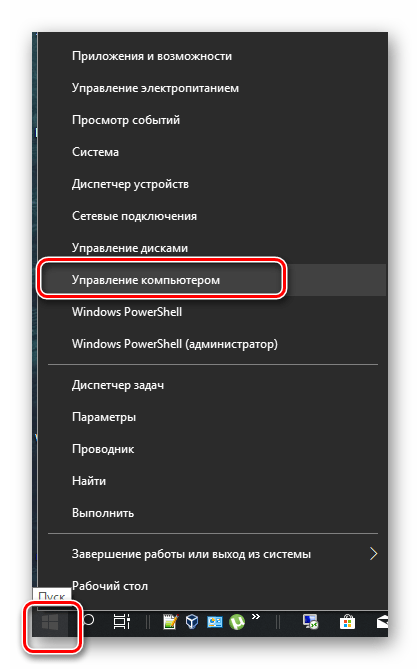
- Раскрываем ветку с локальными пользователями и группами и жмем на папку «Пользователи».
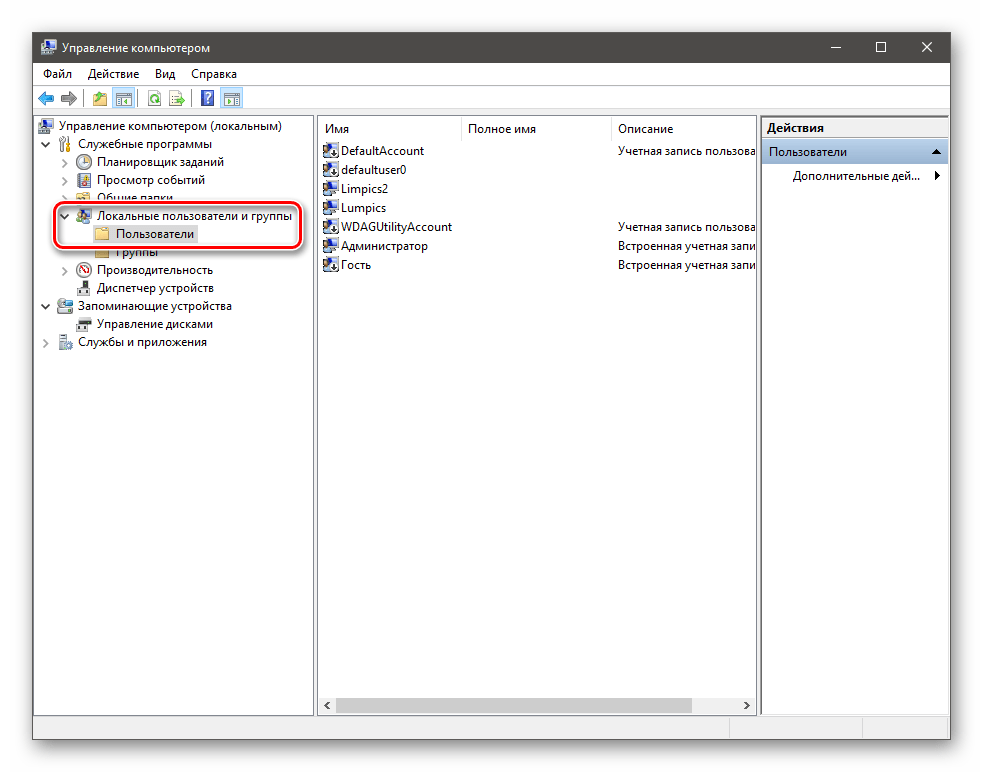
- Справа находим «Администратора», нажимаем на него ПКМ и выбираем пункт «Задать пароль».
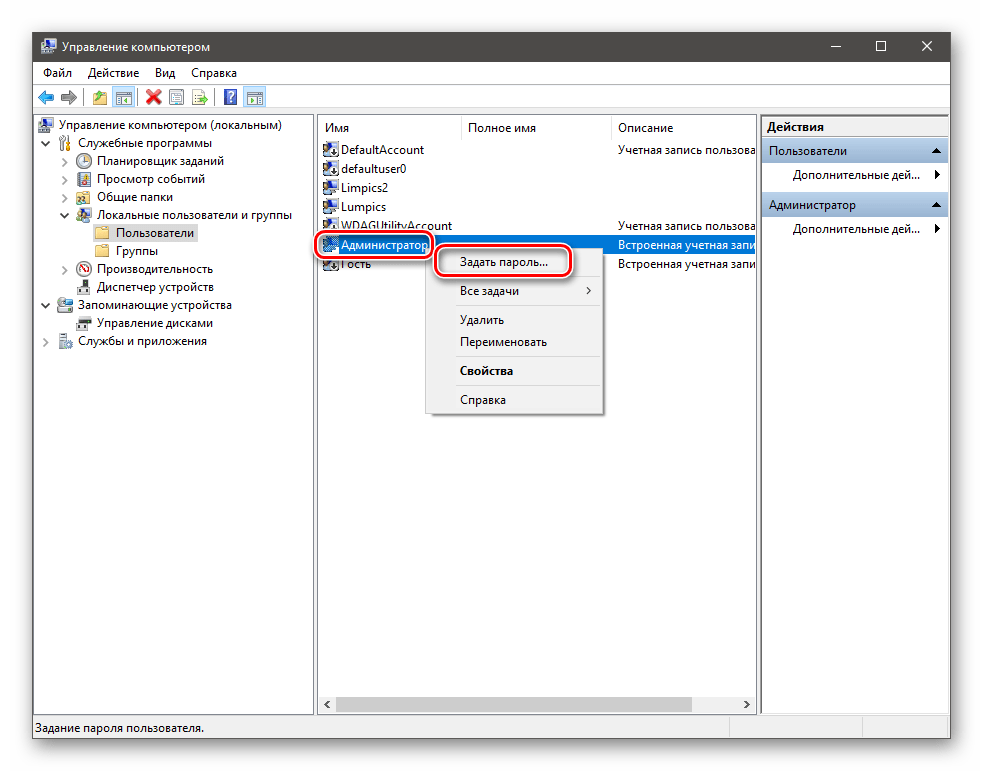
- В окне с предупреждением системы жмем «Продолжить».
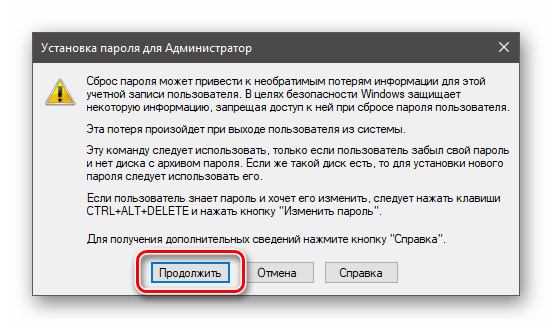
- Оставляем оба поля ввода пустыми и ОК.

Теперь можно войти в систему под «Администратором» без пароля. Стоит отметить, что в некоторых случаях отсутствие этих данных может приводить к ошибке «Недопустим пустой пароль» и ей подобным. Если это ваша ситуация, внесите в поля ввода какое-нибудь значение (только не забудьте его потом).
Способ 2: «Командная строка»
В «Командной строке» (консоли) можно выполнять некоторые операции с системными параметрами и файлами без использования графического интерфейса.
- Запускаем консоль с администраторскими правами. Подробнее: Запуск «Командной строки» от имени администратора в Windows 10
- Вводим строчку net user Администратор «»

И нажимаем ENTER.
Если требуется задать пароль (не пустой), вводим его между кавычками.
net user Администратор «54321»
Изменения вступят в силу немедленно.
Способ 3: Загрузка с установочного носителя
Для того чтобы прибегнуть к данному методу, нам понадобится диск или флешка с той же версией Виндовс, что установлена на нашем компьютере.
- Загружаем ПК с созданного накопителя и в стартовом окне нажимаем «Далее».
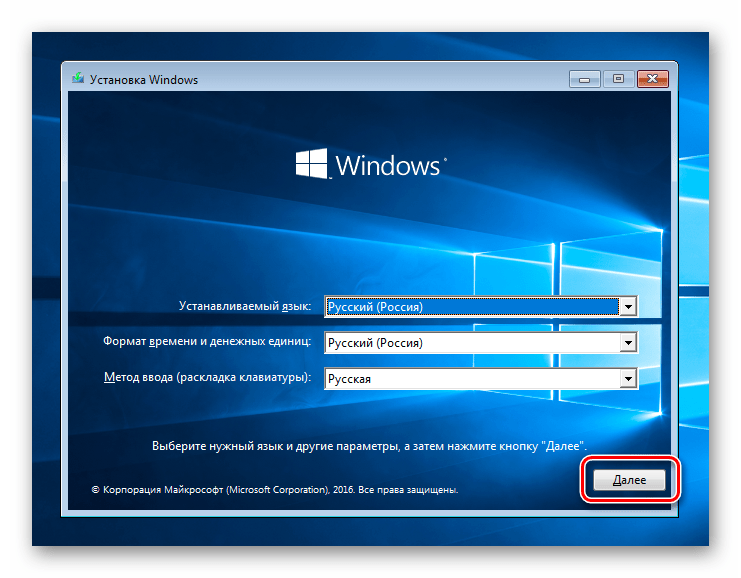
- Идем в раздел восстановления системы.
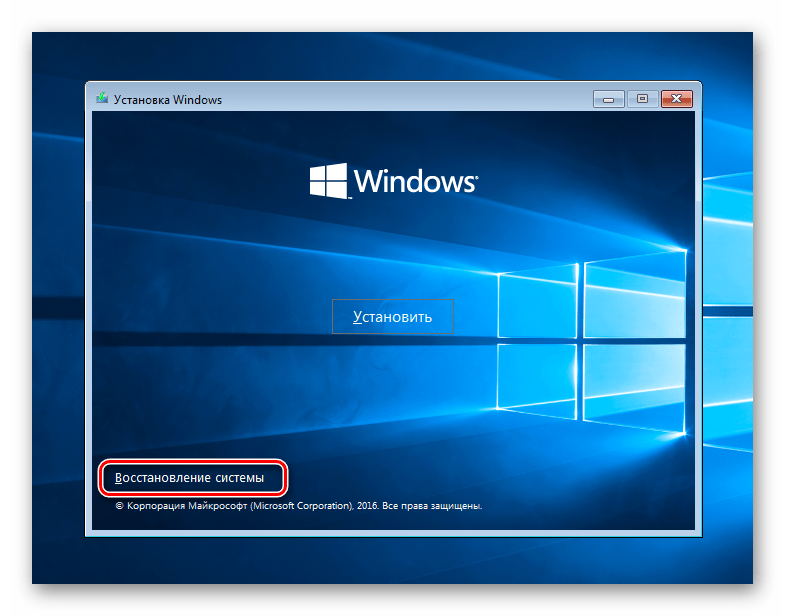
- В запущенной среде восстановления переходим в блок устранения неисправностей.
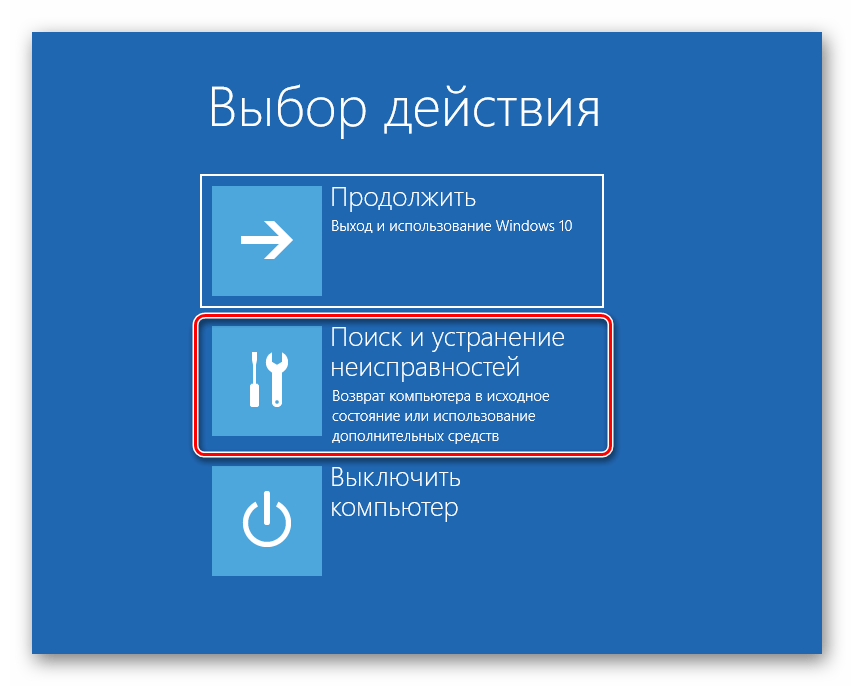
- Запускаем консоль.
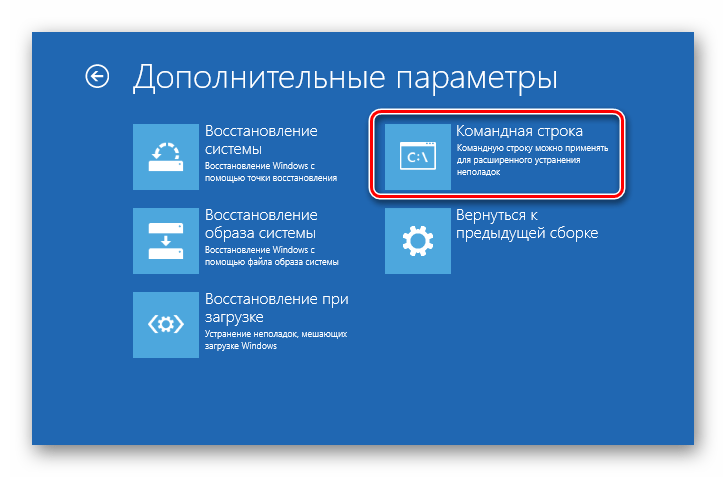
- Далее вызываем редактор системного реестра, введя команду regedit Жмем клавишу ENTER.
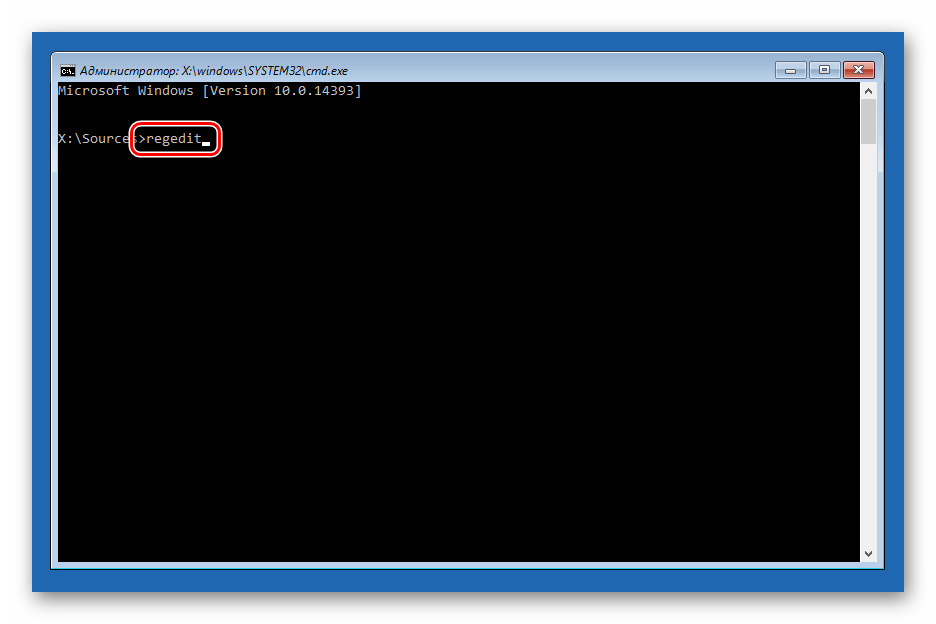
- Кликаем по ветке HKEY_LOCAL_MACHINE
 Открываем меню «Файл» в верхней части интерфейса и выбираем пункт «Загрузить куст».
Открываем меню «Файл» в верхней части интерфейса и выбираем пункт «Загрузить куст». 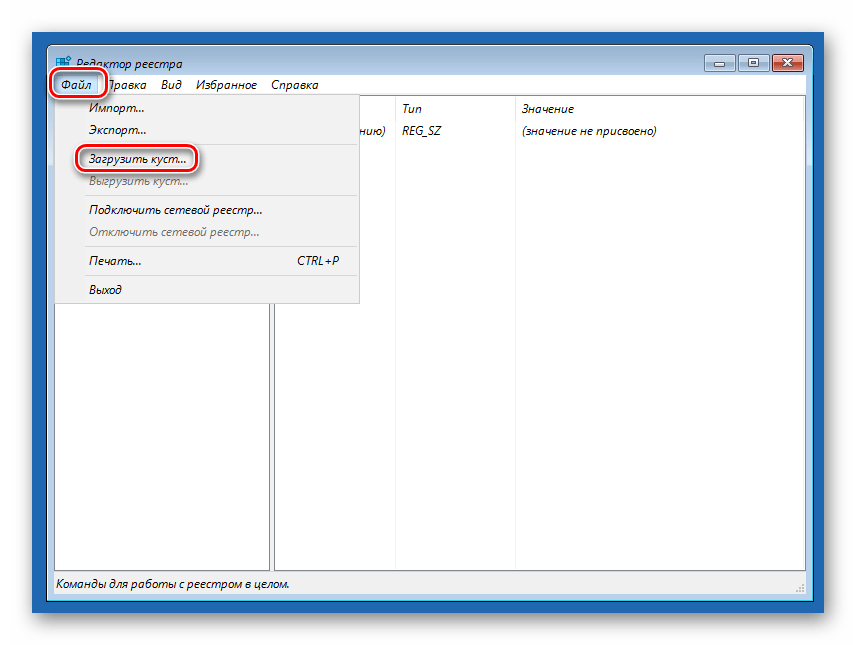
- Используя «Проводник», переходим по пути, указанному ниже Системный дискWindowsSystem32config Среда восстановления меняет буквы дисков по неизвестному алгоритму, поэтому системному разделу чаще всего присваивается литера D.
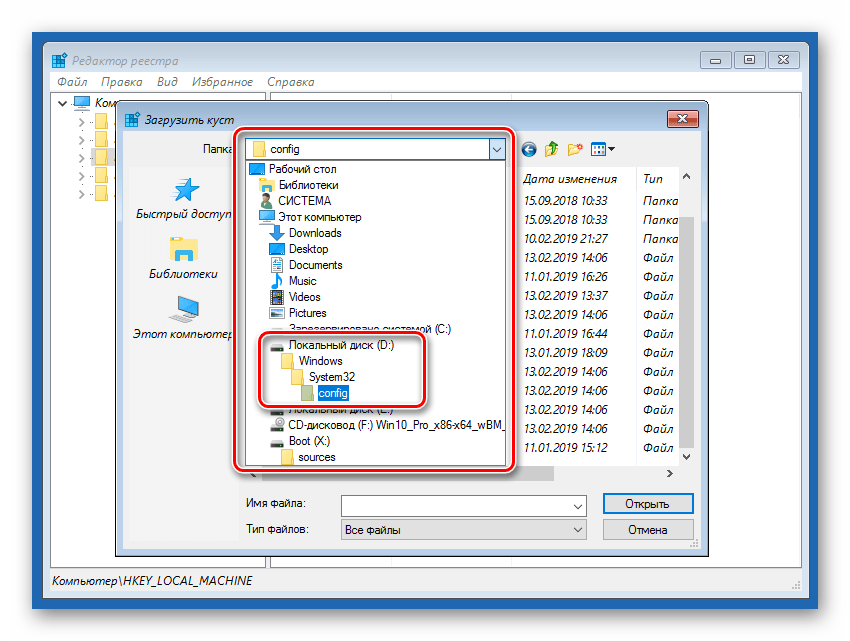
- Открываем файл с именем «SYSTEM».
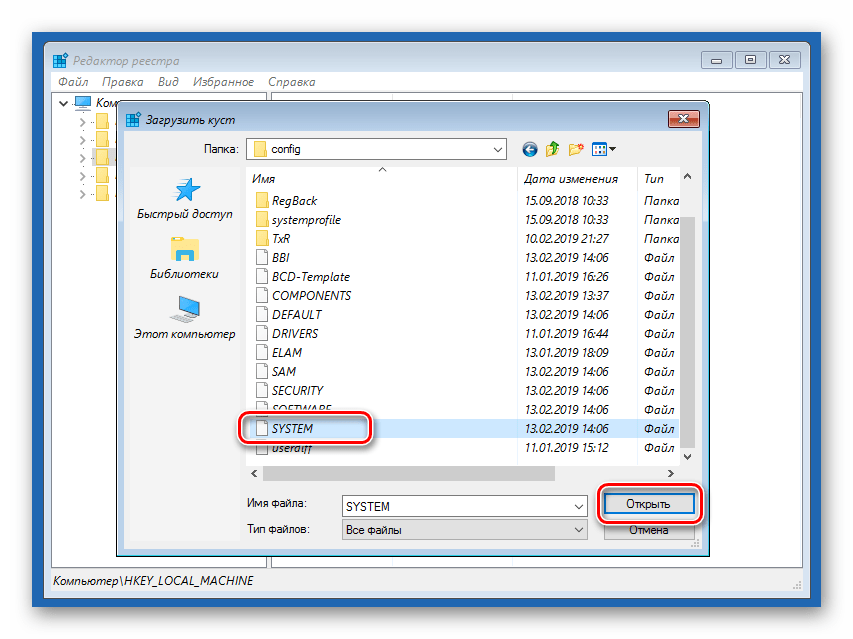
- Присваиваем какое-нибудь название создаваемому разделу и жмем ОК.
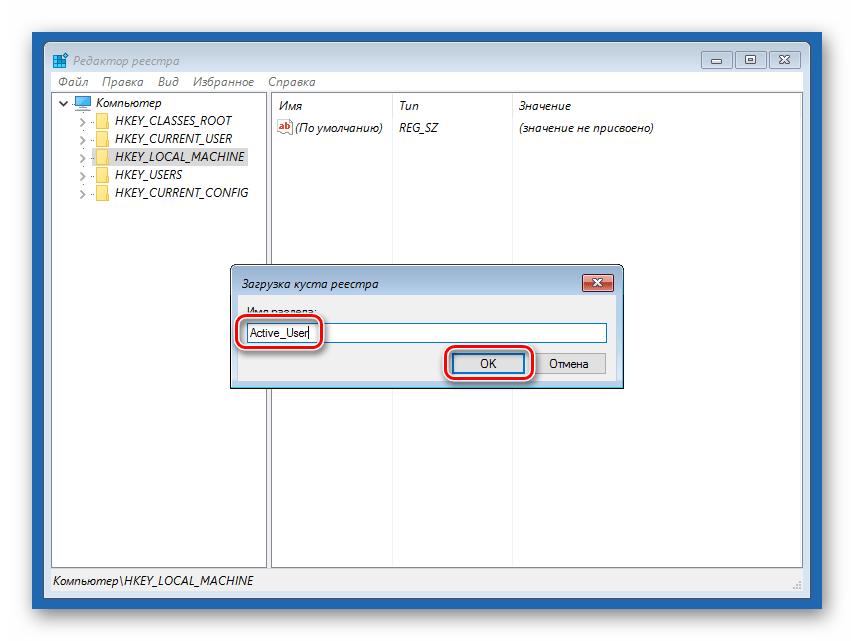
- Открываем ветку HKEY_LOCAL_MACHINE Затем также раскрываем только что созданный раздел и нажимаем на папку «Setup».
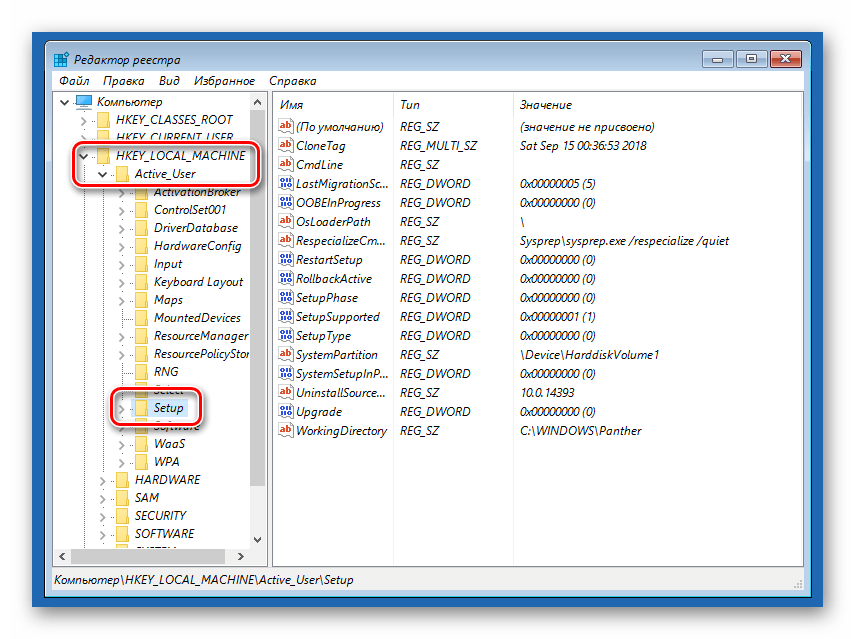
- Двойным кликом открываем свойства ключа CmdLine В поле «Значение» вносим следующее: cmd.exe
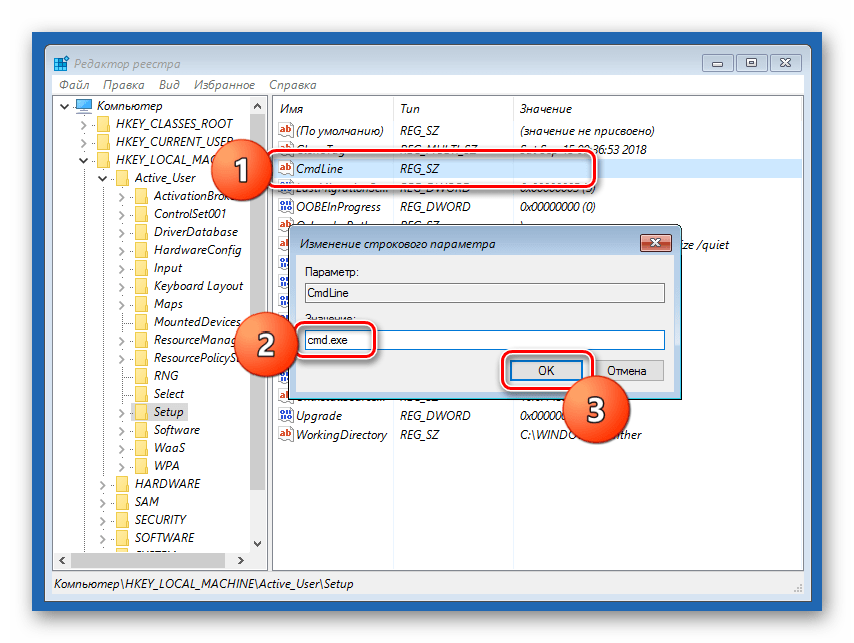
- Также присваиваем значение «2» параметру Setup Type
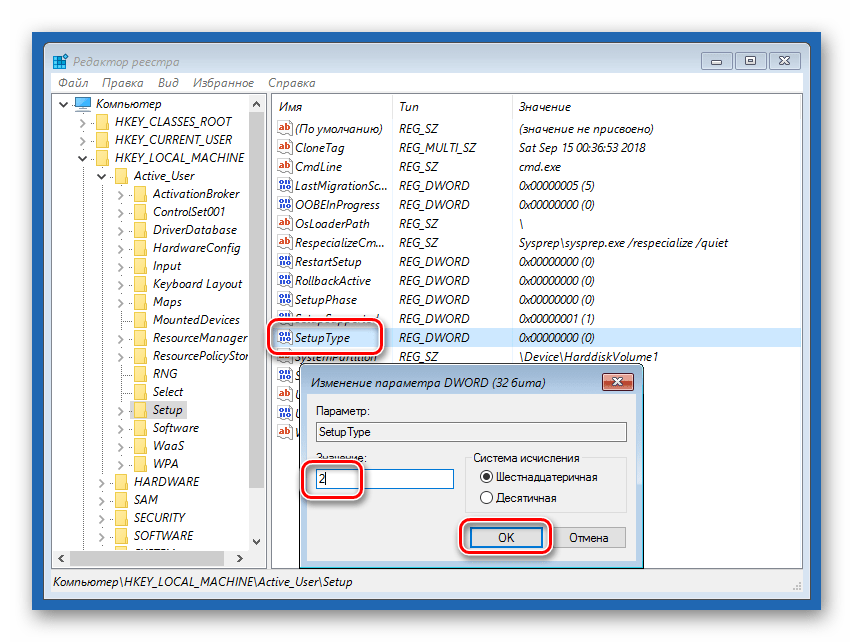
- Выделяем наш созданный ранее раздел.
 В меню «Файл» выбираем выгрузку куста.
В меню «Файл» выбираем выгрузку куста.  Нажимаем «Да».
Нажимаем «Да». 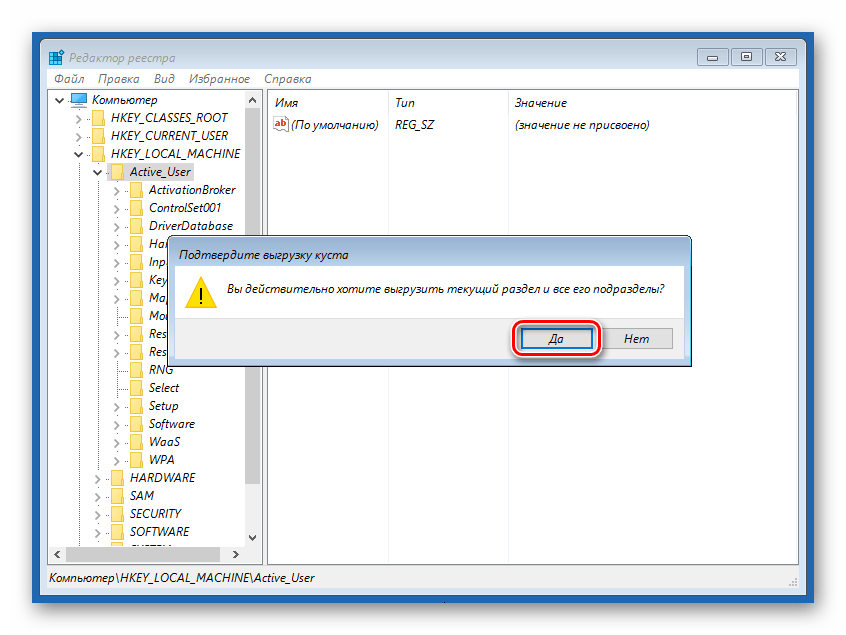
- Закрываем окно редактора реестра и выполняем в консоли exit
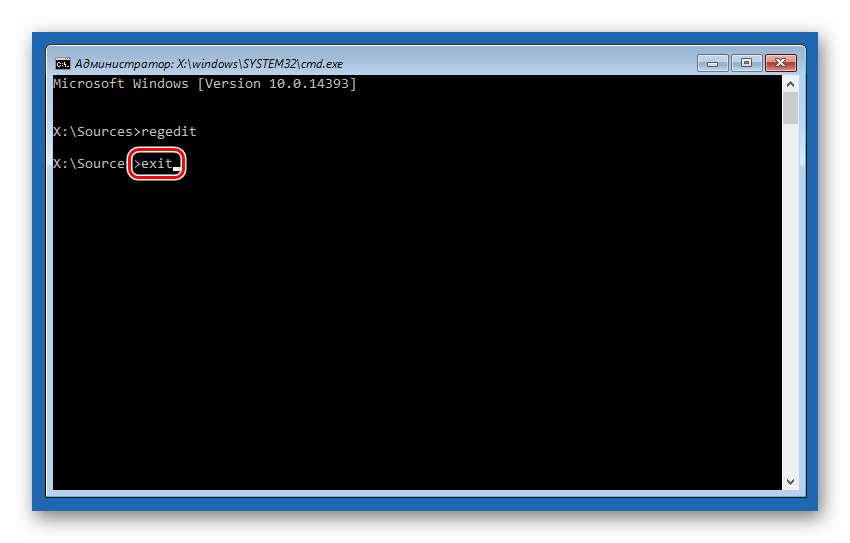
- Перезагружаем машину (можно нажать кнопку выключения в среде восстановления) и загружаемся в обычном режиме (не с флешки).

После загрузки вместо экрана блокировки мы увидим окно «Командной строки».
Этими действия мы сбросили пароль «Администратора». Также можно задать для него свое значение (между кавычек).
При изменении или сбросе пароля для учетной записи «Администратор» следует помнить о том, что этот пользователь является почти «богом» в системе. Если его правами воспользуются злоумышленники, у них не будет никаких ограничений на изменение файлов и параметров. Именно поэтому рекомендуется после использования отключить эту «учетку» в соответствующей оснастке (см. статью по ссылке выше).
Источник: lumpics.ru
Совет 1: Как удалить пароль администратора
Позабытый пароль — головная боль для всякого обладателя компьютера. Некоторые считают, что пароль невозможно восстановить, и выбирают переустанавливать всю систему, дабы воротить ее в работоспособное состояние. Это не так — пароль дозволено сбросить, и в этой статье вы узнаете, как это сделать. Если пароль позабыл один из пользователей компьютера, то его может сбросить и сделать снова менеджер. Но что делать, если пароль позабыл сам менеджер?

Вам понадобится
- программа Windows miniPE edition
Инструкция
1. Вы можете изменить пароль, войдя в систему в неопасном режиме. При загрузке компьютера нажмите F8, в появившемся списке выберите безвредный режим (Safe Mode). В неопасном режиме имеется встроенная учетная запись менеджера, войдите через нее. Эта учетная запись не затребует пароля.
После этого зайдите в Панель управления в раздел управления учетными записями и выберите пользователя, которому вы хотите изменить пароль. Введите новейший пароль и нажмите ОК. Позже перезагрузки и запуска системы в обыкновенном режиме метаморфозы вступят в силу.
2. Также дозволено изменить и сбросить пароль с подмогой командной строки.Откройте «Пуск», в нем откройте «Исполнить». Введите команду cmd, дабы открыть командную строку. В командной строке введите команду control userpasswords2 и нажмите ввод. Вы увидите меню управления учетными записями, группами и их паролями.
Выберите пользователя, которому необходимо сменить пароль и снимите галочку в разделе «требовать ввод имени и пароля». После этого смените пароль на новейший. Дабы сбросить пароль, но не вводить нового, оставьте разделы для пароля пустыми.
3. Если средства самого Windows не помогают, воспользуйтесь сторонними программами, скажем, восстановить позабытый пароль учетной записи менеджера может аварийно-восстановительный диск (пример – Windows miniPE edition).Дабы загрузочный диск заработал, при запуске компьютера войдите в BIOS (клавишей Del либо Tab) и установите CD, как загрузочное устройство.
Позже того, как программа диска запустится, пройдите по дальнейшему пути: miniPE > Programs > System Tools > Password Renew. Укажите путь к папке Windows и обновите существующие пароли пользователей. Выберите из предложенного списка надобных пользователей и измените их пароли, а после этого удостоверите метаморфозы кнопками Install и OK. Перезагрузитесь и проверьте корректность изменений.
Совет 2: Как снять пароль пользователя
Снять (удалить, убрать) пароль пользователя в операционной системе Windows Microsoft дозволено несколькими методами различной степени трудности. Выбор зависит от версии установленной OS, компьютерной квалификации пользователя и степени доступа к источникам компьютера.

Вам понадобится
- – установочный диск Windows 7
Инструкция
1. Используйте опцию «Неопасный вход в систему» до необходимости указать учетную запись пользователя для инициации выполнения операции удаления пароля выбранного пользователя (для Windows XP).
2. Осуществите вход в систему через встроенный аккаунт менеджера компьютера (Admin, Administrator, Менеджер), не требующую пароля доступа, и нажмите кнопку «Пуск» для вызова основного меню системы (для Windows XP).
3. Перейдите в пункт «Панель управления» и раскройте ссылку «Учетные записи пользователей» (для Windows XP).
4. Укажите подлежащую редактированию учетную запись в списке пользователей и выберите команду «Удаление пароля» (для Windows XP).
5. Удостоверите выполнение команды нажатием кнопки «Удалить пароль» в открывшемся диалоговом окне и перезагрузите компьютер для использования выбранных изменений (для Windows XP).
6. Исполните загрузку с установочного диска и используйте кнопку «Дальше» в диалоговом окне выбора языка системы для перехода в раздел «Поправление системы» (для Windows 7).
7. Нажмите кнопку «Дальше» в открывшемся диалоговом окне и выберите пункт «Командная строка» в окне «Параметры поправления системы» (для Windows 7).
8. Введите значение regedit в текстовое поле командной строки для запуска инструмента «Редактор реестра» и нажмите клавишу Enter для подтверждения выполнения команды запуска (для Windows 7).
9. Раскройте ветку реестра HKEY_LOCAL_MACHINE и укажите команду «Загрузить куст» в меню «Файл» верхней панели инструментов окна программы (для Windows 7).
10. Раскройте ветку реестра HKEY_LOCAL_MACHINE и укажите команду «Загрузить куст» в меню «Файл» верхней панели инструментов окна программы (для Windows 7).
11. Раскройте ветку реестра HKEY_LOCAL_MACHINE888Setup и раскройте параметр CmdLine двойным кликом мыши (для Windows 7).
12. Укажите значение cmd.exe для выбранного параметра и гажмите кнопку OK для подтверждения выполнения команды (для Windows 7).
13. Раскройте параметр SetupType двойным кликом мыши и укажите значение 2 (для Windows 7).
14. Нажмите кнопку OK для подтверждения выбранных изменений и выберите каждый раздел 888 в указанной ветке реестра (для Windows 7).
15. Укажите команду «Выгрузить куст» в меню «Файл» верхней панели инструментов окна приложения и закончите работу всех открытых программ (для Windows 7).
16. Перезагрузите компьютер для использования выбранных изменений и осуществите обыкновенный вход в систему (для Windows 7).
17. Введите значение net user имя_пользователя новый_пароль в поле командной строки и нажмите клавишу Enter для подтверждения выполнения команды (для Windows 7).
Источник: jprosto.ru